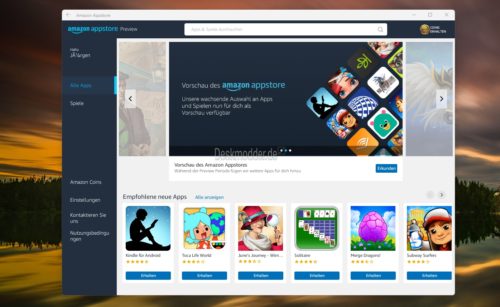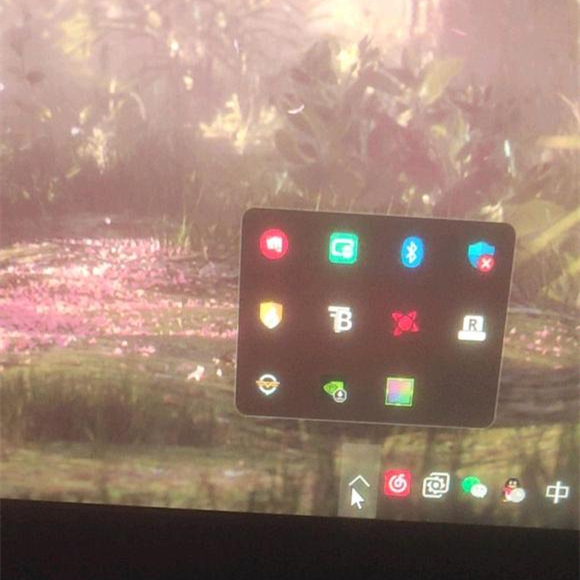Win11控制面板如何放到桌面?Win11如何将控制面板放到桌面?
Win11控制面板如何放到桌面?最近有用户询问这个问题,控制面板是微软系统的重要操作面板,可以在这里完成很多的操作,有些用户想要将控制面板放到桌面,应该怎么操作呢?针对这一问题,本篇带来了详细的方法介绍,分享给大家。
![]()
风林火山 Ghost Win11 64位 专业装机版(办公版) V2022 [电脑系统]
风林火山 Ghost Win11 64位 专业装机版(办公版)是一款基于微软原版Win11专业版iso镜像制作的操作系统,非常适用于用户办公。该系统经过多台机器测试,能够完美兼容各种硬件,运行稳定、流畅,还能够完美的绕过硬件检测。同时针对系统进行了深度的精简优化,占用系统更少的内存,有需要的小伙伴快来下载吧!Win11如何将控制面板放到桌面?
1、首先点击任务栏中的"搜索"。
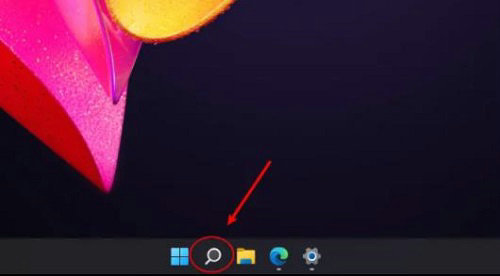
2、然后输入"control",点击"控制面板"。
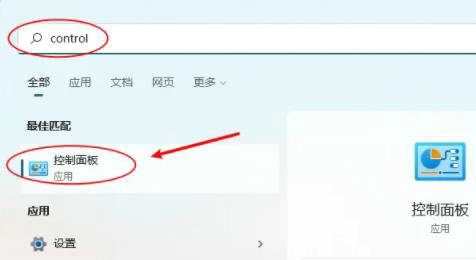
3、右击控制面板,选择"打开文件位置"。
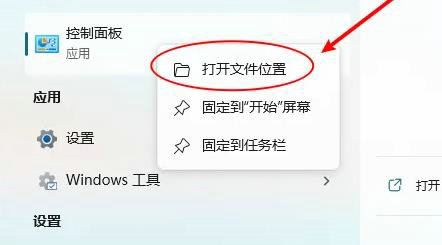
4、再去点击上面的"复制"。
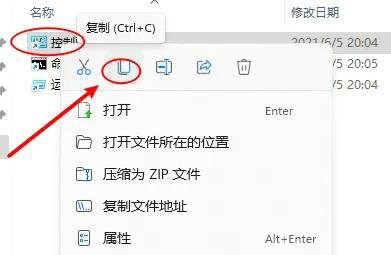
5、最后就可以将移动到桌面了。
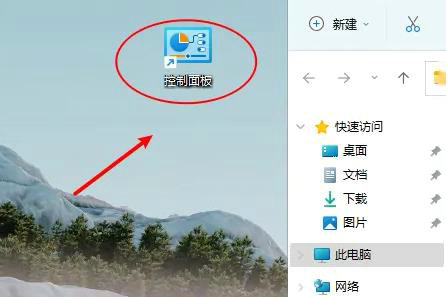
版权声明:
本站所有文章和图片均来自用户分享和网络收集,文章和图片版权归原作者及原出处所有,仅供学习与参考,请勿用于商业用途,如果损害了您的权利,请联系网站客服处理。